Windows 10、8、7、VistaおよびXPでHP OfficeJetPro6978ドライバーをダウンロードする
HP OfficeJet Pro 6978プリンターの使用中に印刷の問題が発生した場合は、プリンタードライバーを更新する必要がある場合があります。この投稿では、安心できるようにHP6978ドライバーを更新する方法について説明します。
プリンターのドライバーを更新することは、バグ修正、安定性の改善、さらには新機能を含む、簡単で効果的な修正になる可能性があります。では、HP6978ドライバーをどのように更新できますか?以下の3つの方法を見てみましょう。
方法:
- 1:HP OfficeJetPro6978ドライバーを自動的に更新する
- 2:デバイスマネージャーを介してHP OfficeJetPro6978ドライバーを更新する
- 3:HPWebサイトからHPOfficeJetPro6978ドライバーをダウンロード
方法1:HP OfficeJetPro6978ドライバーを自動的に更新する
Windowsユーザーは、信頼性の高いドライバーアップデーターを使用して、プリンタードライバーを安全かつ迅速に更新することをお勧めします。 ドライバーブースター は、PCで古いドライバーや不足しているドライバーをチェックし、公式メーカーから最新のドライバーをダウンロードして、ワンクリックで自動的にインストールするように設計されています。そして、これらのドライバーをコンピューターにインストールする前に、IObitは、それらが無傷であり、MicrosoftWHQLテストに合格していることをテストします。
DriverBoosterがOfficeJetPro6978ドライバーを便利に更新する方法の手順は次のとおりです。
ステップ1 :ダウンロード そして、ドライバーデータベースに300万を超えるファイルが含まれているDriver Boosterをインストールして、適切で安全なファイルがコンピューター上にあることを確認します。
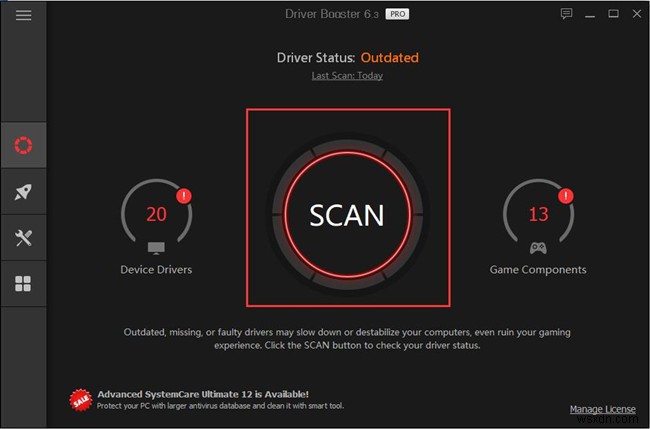
ステップ2: Driver Boosterを開き、スキャンをクリックします。 次に、 Driver Booster HP OfficeJet 6978ドライバーを即座に見つけることができます。プリンタードライバーだけでなく、PC上の古いドライバーもすべてスキャンできます。
ステップ3: スキャン結果から、HP OfficeJetPro6978ドライバーを簡単に見つけることができます。 更新をクリックします ボタンをクリックすると、更新されたプリンタドライバが数分後にPC上で完全に機能します。
このように、Driver Boosterを使用することが、プリンタードライバーの問題を解決するための最初の選択肢になります。
エキスパートユーザーの場合は、ドライバーを手動で更新することも試してみてください。ただし、ここでの注意点として、Windows10用の最新のHPOfficeJetPro6978ドライバーを見つけてインストールするのは少し時間がかかる場合があります。
関連: WindowsおよびMac用のHPOfficejetPro8600プリンタードライバーをダウンロードして更新する方法
方法2:デバイスマネージャーを介してHP OfficeJetPro6978ドライバーを更新する
デバイスマネージャは、個々のデバイスのドライバを更新および再インストールできるWindowsユーティリティです。したがって、ここでプリンタドライバを更新できます。
ステップ1: キーボードで、Windowsロゴキーを押します。 およびR 同時に実行ボックスを呼び出します。
ステップ2: devmgmt.mscと入力します [OK]をクリックします 。
ステップ2 :プリンタキューを展開します HP OfficeJet Pro 6978を見つけて、ドライバーを右クリックすると、ドライバーを更新できます。
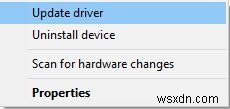
ステップ3: 更新されたドライバソフトウェアを自動的に検索するを選択します 。
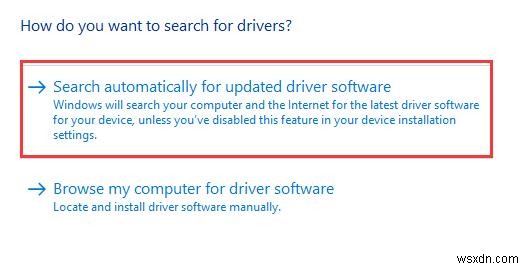
Windowsが新しいドライバーを見つけられない場合は、次の方法を試して、HPWebサイトでHPOfficeJet Pro 6978ダウンロードファイルを探し、その指示に従ってください。
方法3:HPWebサイトでHPOfficeJetPro6978ドライバーをダウンロードする
ステップ1: HPサポートWebサイトにアクセスします 、HP製品のサポートを受けることができます。このWebサイトでは、HPエージェントにサポートを依頼することもできます。
ステップ2: プリンタをクリックします プリンタモデルを識別するためのボタン。ここでは、HPプリンター用のドライバー、アプリ、および便利な印刷およびスキャンソフトウェアをダウンロードしてインストールできます。
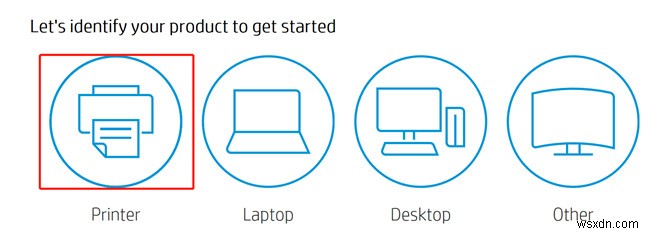
ステップ3: HP OfficeJetPro6978ドライバーを入力してください ボックスで、[送信]をクリックします 。
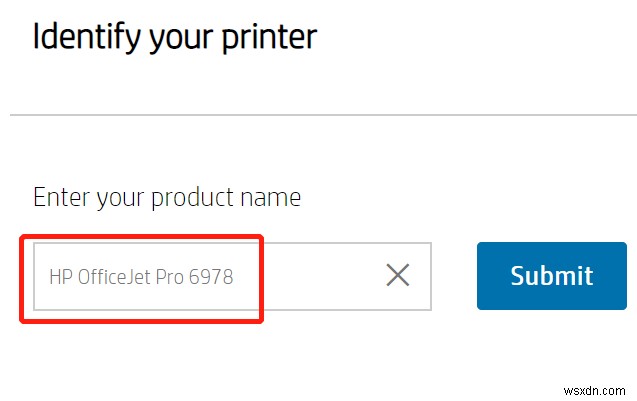
ステップ4: 基本ドライバをクリックします ダウンロード それ。さらに、プリンターをWi-Fiに接続できるHPsmartなどの他のソフトウェアをダウンロードすることもできます。
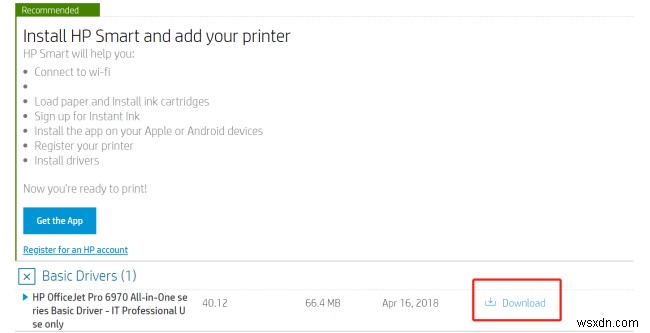
上記は、プリンタードライバーの問題に対処するために選択できる対策です。また、プリンターを最良の状態に保つことができるHPOfficeJet6978ドライバーを定期的に更新することを忘れないでください。フィードバックはお気軽にどうぞ。
-
HP Officejet Pro 8600 ドライバーのダウンロード。
HP Officejet Pro 8600 ドライバーとソフトウェアをダウンロードして、Windows または MAC OS から印刷およびスキャンします。以下に、Windows 10、Windows 8/8.1、Windows 7、Windows Vista、Windows XP、および Mac OS 用の HP Officejet Pro 8600 オールインワン (N911a-n) プリンター ソフトウェアとドライバーの直接ダウンロード リンクがあります。 HP Officejet Pro 8600 の仕様。 印刷/コピー/スキャン/ファックス機能自動両面印刷印刷解像度:480
-
HP Officejet Pro 9015 ドライバーをダウンロードしてインストールする方法
HP Officejet Pro 9015 は、大量の印刷を行うユーザーにとって素晴らしいデバイスです。このデバイスは、カラー写真とともに白黒画像の両方を印刷できます。また、毎分最大 22 ページの印刷速度を備えたスキャナーも含まれています。もう1つの注目すべき機能は、Alexaとも互換性があり、Alexaにワイヤレスで印刷するように依頼するだけです.ただし、これはすべて、ユーザー、Alexa、ルーター、PC、およびスマートフォン間の通信ネットワークを確立するために、適切な更新されたドライバーがインストールされている場合にのみ当てはまります。このガイドでは、PC に HP Officejet
